이 웹사이트는 ScanSnap Home 2.xx와 함께 사용하도록 설계되었습니다.
ScanSnap Home 3.0 이상을 사용하는 경우 여기를 참조해 주십시오.
ScanSnap의 시리얼 번호/라이선스 번호를 모름
ScanSnap의 시리얼 번호나 추가 라이선스 번호를 모르면 다음을 확인합니다.
ScanSnap의 시리얼 번호 확인하기
다음 중 하나에서 ScanSnap의 일련 번호 (SER.NO.)를 확인할 수 있습니다.
ScanSnap 하단에 부착된 라벨에 있는 번호를 확인합니다.
ScanSnap 뒷면에 부착된 라벨에 있는 번호를 확인합니다.
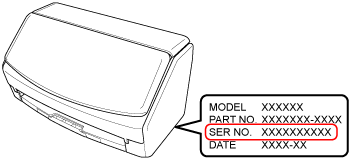
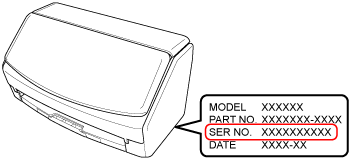

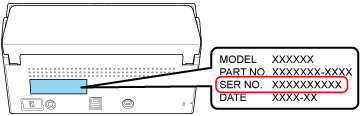
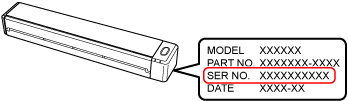
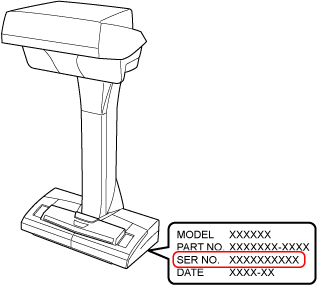
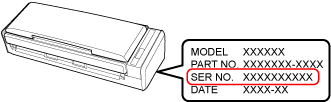
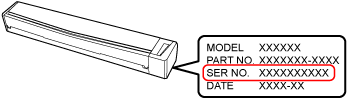
-
ScanSnap의 터치 패널의 번호를 확인합니다.
ScanSnap 터치 패널의 홈 화면에서
 을 눌러 [설정] 화면을 표시합니다.
을 눌러 [설정] 화면을 표시합니다. 을 눌러 [스캐너 설정] 화면을 표시합니다.
을 눌러 [스캐너 설정] 화면을 표시합니다.[ScanSnap 정보]를 눌러 [ScanSnap 정보] 화면을 표시합니다.
[스캐너] 탭에서 [시리얼 번호]를 확인합니다.
-
ScanSnap Home의 기본 설정 창에서 확인
-
ScanSnap Home의 메인 창을 표시합니다.
자세한 내용은 메인 창 표시하기를 참조해 주십시오.
메뉴에서 [설정] → [기본 설정]을 선택하여 기본 설정 창을 표시합니다.
[계정] 탭을 선택하여 [이중 인증 비활성화 코드]를 체크합니다.
ScanSnap의 일련 번호 (SER.NO.)는 [이중 인증 비활성화 코드]에 표시된 코드에서 하이픈(-) 뒤에 오는 문자열입니다.
예: [iX1600-ABCDE12345]의 경우 [ABCDE12345]
-
ScanSnap Home의 메인 창을 표시합니다.
Dock의 Launchpad를 클릭하면 나타나는 애플리케이션 목록에서 [ScanSnap Home] 아이콘
 을 클릭합니다.
을 클릭합니다. 메뉴 모음에서 [ScanSnap Home] → [기본 설정]을 선택하여 기본 설정 창을 표시합니다.
[계정] 탭을 선택하여 [이중 인증 비활성화 코드]를 체크합니다.
ScanSnap의 일련 번호 (SER.NO.)는 [이중 인증 비활성화 코드]에 표시된 코드에서 하이픈(-) 뒤에 오는 문자열입니다.
예: [iX1600-ABCDE12345]의 경우 [ABCDE12345]
-
시리얼 번호에서 0은 O(알파벳) 대신 사용됩니다.
추가 라이선스 번호 확인하기
라이선스 인증서에 기재된 라이선스 번호를 확인할 수 있습니다.
ScanSnap Home 2.9 이전 버전을 사용 중이며 추가 라이선스 번호를 사용하여 ScanSnap Home 라이선스를 활성화한 경우 다음 절차에 따라 라이선스 번호를 확인할 수도 있습니다.
-
ScanSnap Home의 메인 창을 표시합니다.
자세한 내용은 메인 창 표시하기를 참조해 주십시오.
메뉴에서 [설정] → [기본 설정]을 선택하여 기본 설정 창을 표시합니다.
[계정] 탭을 선택하여 [라이선스 번호]를 확인합니다.
-
ScanSnap Home의 메인 창을 표시합니다.
Dock의 Launchpad를 클릭하면 나타나는 애플리케이션 목록에서 [ScanSnap Home] 아이콘
 을 클릭합니다.
을 클릭합니다. 메뉴 모음에서 [ScanSnap Home] → [기본 설정]을 선택하여 기본 설정 창을 표시합니다.
[계정] 탭을 선택하여 [라이선스 번호]를 확인합니다.
위 절차를 수행했지만 라이선스 번호를 찾을 수 없으면 고객 지원를 참조하고 이 제품을 구매한 대리점에 문의해 주십시오.